电脑换配件后旧驱动如何处理?新驱动安装步骤是什么?
6
2025-06-27
集成显卡作为许多电脑的标准配置,为我们的日常使用提供必要的图形处理能力。但是,当遇到驱动问题时,我们往往需要重新安装驱动以确保显卡正常工作。本文将详细介绍集成显卡驱动的安装步骤,帮助你快速、准确地完成安装。
集成显卡驱动的安装是确保计算机显示性能稳定的重要步骤。正确安装显卡驱动不仅可以提升图形处理能力,还能优化系统性能。本文旨在为初学者提供一个全面、易懂的集成显卡驱动安装指南。
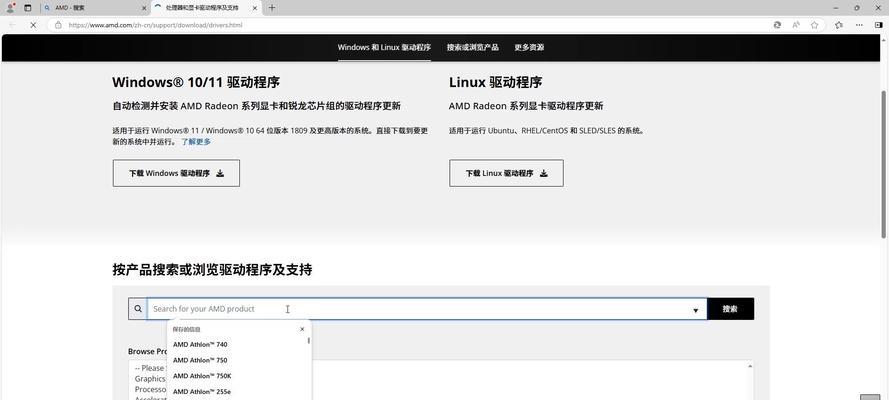
在开始安装驱动之前,首先需要确认你的集成显卡型号。可以通过以下步骤进行确认:
1.右键点击桌面,选择“NVIDIA控制面板”或“AMDRadeon设置”,这取决于你的显卡品牌。
2.若没有显示品牌选项,则打开“设备管理器”,展开“显示适配器”,右键点击你的显卡设备,选择“属性”,查看“详细信息”标签页中的“硬件ID”。

确认显卡型号后,根据显卡型号从官方网站下载对应的驱动程序:
1.访问显卡制造商的官方网站。
2.找到“支持”或“下载”部分,使用下拉菜单选择你的显卡型号和操作系统版本。
3.点击搜索,系统会推荐相应的驱动程序供下载。
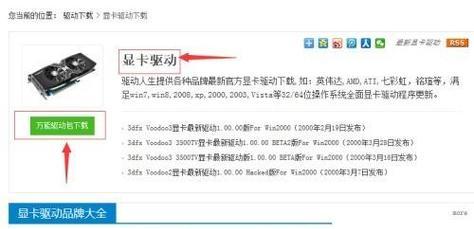
下载完驱动程序后,接下来是安装过程:
1.双击下载的驱动程序安装文件。
2.如弹出安全警告,请选择“运行”。
3.按照安装向导的提示进行下一步操作,通常包括接受许可协议,选择安装类型(一般选择标准安装),然后点击“安装”。
4.安装过程中可能会要求你重启电脑,以确保驱动正确加载。
安装完成后,验证驱动是否成功安装:
1.右键点击桌面,选择“NVIDIA控制面板”或“AMDRadeon设置”。
2.查看控制面板是否正常打开,或者在设备管理器中查看显卡设备是否带有黄色感叹号或问题标记。
显卡驱动安装完成后,可以通过显卡的控制面板进行一些优化设置:
1.打开“NVIDIA控制面板”或“AMDRadeon设置”。
2.进行显示器设置,如分辨率、刷新率等。
3.在管理3D设置中调整图形性能和相关选项。
在安装过程中,可能遇到一些常见问题,例如安装失败、驱动不兼容等。当这些问题发生时:
1.确认操作系统版本与驱动版本是否兼容。
2.尝试卸载当前驱动后重新安装。
3.检查是否有系统更新未完成。
集成显卡虽然性能不如独立显卡,但具备以下优势:
成本效益:集成显卡通常包含在CPU中,降低了额外成本。
功耗更低:由于不需要独立供电,整体功耗较低。
系统稳定性:集成显卡减少了硬件冲突的可能性。
通过以上详细步骤,用户可以轻松安装并配置集成显卡驱动。在操作过程中,确保每一项都按照指南执行,并留意任何可能的异常情况。如果你遇到了困难,不妨回顾本文,或咨询专业人员以获得帮助。通过本文的指导,希望你能够顺利解决集成显卡驱动安装问题,并充分体验到升级后带来的性能提升。
版权声明:本文内容由互联网用户自发贡献,该文观点仅代表作者本人。本站仅提供信息存储空间服务,不拥有所有权,不承担相关法律责任。如发现本站有涉嫌抄袭侵权/违法违规的内容, 请发送邮件至 3561739510@qq.com 举报,一经查实,本站将立刻删除。